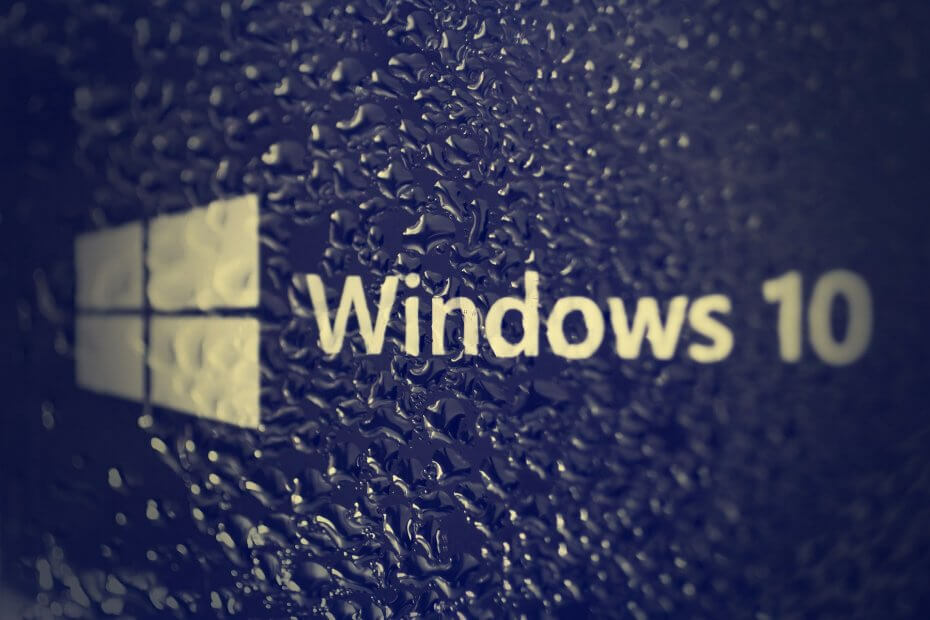Riot კლიენტის დეინსტალაციამ შეიძლება ხელი შეუშალოს თქვენი თამაშების მუშაობას
- ყოველთვის გაასუფთავეთ თქვენი Recycle ურნა თქვენი კომპიუტერიდან Riot კლიენტის დეინსტალაციის შემდეგ.
- არ ინერვიულო! აპის დეინსტალაცია არ წაშლის თქვენს კომპიუტერში შენახულ თამაშებს.
- თუ Riot-ის გამოყენებისას დააინსტალირეთ Valorant, დარწმუნდით, რომ წაშალეთ Riot Vanguard-იც.

Xდააინსტალირეთ ჩამოტვირთვის ფაილზე დაწკაპუნებით
ეს პროგრამული უზრუნველყოფა გამოასწორებს კომპიუტერის გავრცელებულ შეცდომებს, დაგიცავს ფაილის დაკარგვისგან, მავნე პროგრამებისგან, ტექნიკის უკმარისობისგან და ოპტიმიზებს თქვენს კომპიუტერს მაქსიმალური მუშაობისთვის. მოაგვარეთ კომპიუტერის პრობლემები და წაშალეთ ვირუსები ახლა 3 მარტივი ნაბიჯით:
- ჩამოტვირთეთ Restoro PC Repair Tool რომელიც მოყვება დაპატენტებულ ტექნოლოგიებს (ხელმისაწვდომია პატენტი აქ).
- დააწკაპუნეთ სკანირების დაწყება იპოვონ Windows-ის პრობლემები, რამაც შეიძლება გამოიწვიოს კომპიუტერის პრობლემები.
- დააწკაპუნეთ შეკეთება ყველა პრობლემების გადასაჭრელად, რომლებიც გავლენას ახდენს თქვენი კომპიუტერის უსაფრთხოებასა და შესრულებაზე.
- Restoro ჩამოტვირთულია 0 მკითხველი ამ თვეში.
Riot კლიენტი პასუხისმგებელია პოპულარულ თამაშებზე, როგორიცაა Valorant და League of Legends. თუმცა, თქვენ შეგიძლიათ დაიღალოთ თამაშით ან დაგჭირდეთ გაათავისუფლეთ ადგილი თქვენს მყარ დისკზე.
თუ ასეა, თქვენ მთლიანად უნდა წაშალოთ Riot კლიენტი თქვენი კომპიუტერიდან. ამ სტატიაში ჩვენ მოგაწვდით აუცილებელ ნაბიჯებს, რომლებიც შეგიძლიათ გამოიყენოთ Riot კლიენტის თქვენი კომპიუტერიდან მთლიანად აღმოსაფხვრელად.
დავკარგავ ჩემს თამაშებს Riot კლიენტის წაშლის შემთხვევაში?
Riot კლიენტის დეინსტალაციისას, თამაშები კვლავ იარსებებს თქვენს კომპიუტერში. ფაილები არ დაიკარგება, მაგრამ მათი დაკვრა არ იქნება შესაძლებელი.
თავად თამაშების გარდა, Riot კლიენტის დეინსტალაცია მაინც ტოვებს მეორად ფაილებს, როგორიცაა ანტი-cheat, მონაცემების შენახვა, კონფიგურაციები და ა.შ.
მოკლედ, თუ Riot-ის დეინსტალაციას გააკეთებთ, თამაშებს არ დაკარგავთ; ისინი დარჩება როგორც ცალკეული ფაილები თქვენს ადგილობრივ მეხსიერებაში.
როგორ შემიძლია წაშალო riot კლიენტი Windows 11-ში?
ᲨᲔᲜᲘᲨᲕᲜᲐ
Windows 11-ში Riot-ის დეინსტალაცია ორეტაპიანი მიდგომაა. პირველ რიგში, თქვენ უნდა წაშალოთ Riot კლიენტის აპლიკაცია Riot Vanguard-ის წაშლამდე.
1. წაშალეთ Riot კლიენტის აპლიკაცია
- დაჭერა ფანჯრები გასაღები + მე გასახსნელად პარამეტრები.
- Დააკლიკეთ აპები და აირჩიეთ დაინსტალირებული აპლიკაციები.

- იპოვნეთ ბუნტი, დააწკაპუნეთ Პარამეტრები ღილაკზე და აირჩიეთ დეინსტალაცია.

პარამეტრების მეშვეობით დეინსტალაცია არის აპლიკაციის თქვენი კომპიუტერიდან ამოღების ერთ-ერთი ყველაზე ეფექტური გზა.
2. ხელით წაშალეთ Riot საქაღალდე
- დაჭერა ფანჯრები გასაღები + ე გასახსნელად ფაილების მკვლევარი.
- ნავიგაცია გზაზე:
C:\Users\User_Name\AppData\Local\Riot Games - დააწკაპუნეთ მარჯვენა ღილაკით Riot Games და დააჭირეთ ცვლა + წაშლა კლავიშები თქვენს კლავიატურაზე.

- დაჭერა კარგი დაადასტუროთ წაშლა და დახუროთ File Explorer.
Riot Client-ის წაშლა File Explorer-დან უზრუნველყოფს, რომ არ დარჩეს ნარჩენი ფაილები აპის დეინსტალაციის შემდეგ.
სანამ Riot Client ფაილის წაშლას აწარმოებთ, შესაძლოა შეხვიდეთ წაშლილი ფაილები კვლავ ბრუნდება Windows-ზე შეცდომა. დარწმუნდით, რომ წაიკითხეთ ჩვენი სახელმძღვანელო შეცდომის გამოსწორების შესახებ.
3. წაშალეთ Riot Vanguard
- დააჭირეთ ფანჯრები გასაღები + რ გასახსნელად გაიქეცი ფანჯარა, ტიპი appwiz.cplდა დააწკაპუნეთ კარგი.
- იპოვნეთ Riot Vanguard ხელმისაწვდომი ვარიანტების სიიდან და აირჩიეთ დეინსტალაცია.

- მიჰყევით დეინსტალაციის მოთხოვნებს, სანამ არ ამოიღებთ აპს.
ეს ნაბიჯი უნდა სცადონ მხოლოდ Riot მომხმარებლებმა, რომლებიც დაყენებული Valorant. ავანგარდი არის თაღლითობის საწინააღმდეგო სათამაშო პროგრამა. თქვენ მოგიწევთ ფაილის წაშლა, რომ სისტემა მთლიანად გაათავისუფლოთ Riot Client-თან დაკავშირებული ყველაფრისგან.
Riot კლიენტის დეინსტალაცია ძალიან მარტივი პროცედურაა. ის არ საჭიროებს ტექნიკურ ცოდნას და შეიძლება დასრულდეს წუთებში.
თუ მაინც შეამჩნევთ Riot Client ფაილს, შეგიძლიათ გაიმეოროთ ზემოთ მოცემული ნაბიჯები და დარწმუნდით, რომ ყოველთვის დაცარიელებთ თქვენი Recycle Bin.
ჯერ კიდევ გაქვთ პრობლემები? გაასწორეთ ისინი ამ ხელსაწყოთი:
სპონსორირებული
თუ ზემოხსენებულმა რჩევებმა არ გადაჭრა თქვენი პრობლემა, თქვენს კომპიუტერს შეიძლება ჰქონდეს უფრო ღრმა Windows პრობლემები. Ჩვენ გირჩევთ ამ კომპიუტერის სარემონტო ხელსაწყოს ჩამოტვირთვა (შეფასებულია მშვენივრად TrustPilot.com-ზე), რათა მათ მარტივად მივმართოთ. ინსტალაციის შემდეგ უბრალოდ დააწკაპუნეთ სკანირების დაწყება ღილაკს და შემდეგ დააჭირე შეკეთება ყველა.